-
Marion


******
Ce tutoriel a été réalisé avec Psp X9
Mais peut être fait avec d’autres versions
******
Pour proposer mes tutoriels sur votre forum ou groupe
Merci de m’en faire la demande
******
Si vous publiez votre création sur un site ou blog
Merci de mettre un lien vers le tutoriel
Merci de votre compréhension
******
Les tubes que j'utilise pour mes tutoriels
Ont été reçus sur des groupes des auteurs des tubes
Dont j’ ai l’autorisation pour les employer
Ou
Ont été trouvés sur le net, par mes nombreuses recherches
Si un de ces tubes vous appartient, merci de me contacter
Pour que je puisse ajouter le lien vers votre site
******
Filtres utilisés
Mehdi - Wavy Lab 1.1
Mehdi - Sorting Tiles
Filters Unlimited 2.0 - Bkg Kaleidoscope-Tiler
Filters Unlimited 2.0 - Funhaus-Loom
(AFS)Import - sqborder2
Alien Skin/Eye Candy5 - Impact - Glass
AP 01(Innovations) - Lines - SilverLining
Avec l'autorisation de Renée que je remercie
******
Matériels utilisés
1 calque-Alpha_selections
1 tube misted personnage de Jolcsi
1 palette des couleurs 1 filigrane
1 filigrane
******
Palette des couleurs
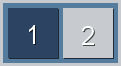
1 couleur : #2c4361
2 couleurs : #c7cdcf
Dans styles et textures
Mettre en premier plan la couleur #2c4361
En arrière plan la couleur #c7cdcf

1.
Ouvrir les sélections du canal Alpha dans votre psp
Fenêtre - Dupliquer
Fermez l'original et nous travaillerons sur la copie !
2.
Effets - Modules externes - Mehdi - Wavy Lab 1.1

Réglage - Flou - Flou gaussien (Rayon : 40)
Sélections - Sélectionner tout
Calques - Nouveau calque raster
Ouvrir "jolcsi_csja.png"
Copier - Coller dans la sélection
Ne rien sélectionner
Réglage - Flou - Flou gaussien (Rayon : 15)
Fusionner avec le calque du dessous
3.
Effets - Modules externes - Mehdi - Sorting Tiles

Effets - Effets de bords - Accentuer
Calques - Dupliquer
Effets - Modules externes - Unlimited 2.0 - Bkg Kaléidoscope - Tiler

Propriétés du calque - Recouvrement
4.
Sélections - Charger la sélection à partir du canal Alfa "Sélection1"

Sélections - Transformer la sélection en calque
Propriétés du calque - Luminance (Héritée)
Effets - Modules externes - Unlimited 2.0 - FunHouse - Loom

Effets - Effets 3D - Ombre portée (réglage : 0 / 0 / 100 / 60 noir)
Ne rien sélectionner
Calques - Dupliquer
Image - Redimensionner à 110 % (uniquement ce calque)
Calques - Dupliquer
Image - Redimensionner à 110 % (uniquement ce calque)
Fusionner avec le calque du dessous (2 fois)
5.
Image - Pivoter vers la droite
Effets - Effets de réflexion - Miroir rotatif

Image - Pivoter vers la gauche
La copie du calque Raster1 est active
Sélections - Sélectionner tout
Le calque Sélection transformée est active
Image - Recadrage à la sélection
Ne rien sélectionner
Effets - Effets d'image - Mosaïque sans jointure (par défaut)

Réglage - Netteté - Netteté
Reprendre le tube misted "jolcsi_csaj.png"
Copier - Coller comme nouveau calque
Activer l'outil Sélectionner (K)
Position horiz : 224 - Position vert : -15
Réglage - Netteté - Netteté
6.
Calque - Nouveau calque raster
Sélections - Charger la sélection à partir du canal Alfa "Selection2"
Peindre avec la couleur (foncée)

Ne rien sélectionner
Effets - Effet de distorsion - Vague

Calques - Dupliquer
7.
Effets - Effets d'image - Mosaïque sans jointure

Image - Retourner - Renverser horizontalement
Le calque Raster3 est actif
Effets - Modules externes - (AFS) Import - sqborder2 (par défaut)

Réglage - Netteté - Netteté
La copie de Raster3 est actif
Fusionner avec le calque du dessous
Effets - Effets 3D - Ombre portée (réglage : 0 / 0 / 70 / 25 noir)
8.
Calque Nouveau calque raster
Sélections - Charger la sélection à partir du canal Alfa "Selection3"

Peindre avec la couleur (claire)

Effets - Modules externes - Alien Skin/Eye Candy5 - Impact - Glass

Effets - Effets 3D - Ombre portée en mémoire
Garder la sélection
9.
Calques - Nouveau calque raster
Sélections - Modifier - Contracter de 15 pixels
Peindre avec la couleur (foncée)

Effets - Modules externes - AP 01(Innovations) - Lignes-SilverLining

Effets - Modules externes - Alien Skin/Eye Candy5 - Impact - Glass - Clear

Ne rien sélectionner
Fusionner avec le calque du dessous
Réglage - Netteté - Netteté
Calques - Dupliquer
Activer l'outil Sélectionner
Position horiz : 10 - Position vert : 252
Fusionner avec le calque du dessous
Vous avez ceci :


10.
Image - Ajouter des bordures symétriques de 2 pixels couleur

Image - Ajouter des bordures symétriques de 2 pixels couleur

Image - Ajouter des bordures symétriques de 2 pixels couleur

Image - Ajouter des bordures symétriques de 50 pixels couleur

Sélections - Sélectionner tout
Sélections - Modifier - Contracter de 30 pixels
Sélections - Modifier - Sélectionner les bordures de la sélection
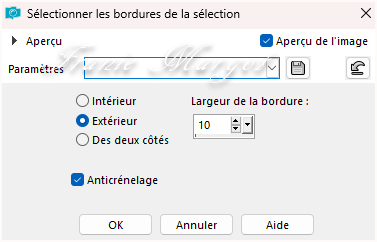
Peindre avec la couleur (foncée)

Effets - Effets de texture - Textile

Réglage - Netteté - Davantage de netteté
Effets - Effets 3D - Ombre portée (réglage : 0 / 0 / 80 / 20 noir)
Ne rien sélectionner
Signer votre travail
Calques - Fusionner - Tous (aMarionplatir)
Image - Redimensionner à 950 pixels
Enregistrer au format JPEG
******
Vous pouvez m'envoyer vos versions
Je me ferais un plaisir de les mettre sur la page * Vos Versions *
mon adresse : franiemargot@gmail.com
******
Autre version
le tube est détouré par mes soins ici
******
Vos versions voir ici
-
Commentaires
Aucun commentaire pour le moment Suivre le flux RSS des commentaires
Suivre le flux RSS des commentaires
Vous devez être connecté pour commenter





















